git命令记录
仅以记录git的学习历程
git命令
1,git连接远程仓库
方式1
#进入本地仓库文件夹,打开cmd或者git bash或者powershell
#初始化Git仓库 1,git init #本地git仓库关联GitHub仓库
2,git remote add origin https://github.com/rodyyyy/royo.git(推荐使用,无ssh密码等)
或者git remote add origin git@github.com:rodyyyy/royo.git
3,git all .
4,git commit -m “description”
5,git push -u origin master (-u是设置默认主机)
$ git push <远程主机名> <本地分支名>:<远程分支名>
# 或者
$ git push -u <origin> <远程分支名>



方式2
克隆:git clone +【地址】+ 【文件夹】
添加工作区内容到暂存区:git add .
提交内容到本地仓库:git commit -m “注释内容”
远程同步:git push -u origin master
跳过使用暂存区域更新的方式 : git commit -a -m “代码提交信息”。 git commit加上 -a选项,Git 就会自动把所有已经跟踪过的文件暂存起来一并提交,从而跳过 git add步骤。
2,推送改动到远程仓库
-
如果你还没有克隆现有仓库,并欲将你的仓库连接到某个远程服务器,你可以使用如下命令添加:
git remote add origin <server>,比如我们要让本地的一个仓库和 Github 上创建的一个仓库关联可以这样git remote add origin https://github.com/Snailclimb/test.git -
将这些改动提交到远端仓库:
git push origin master(可以把 master 换成你想要推送的任何分支)如此你就能够将你的改动推送到所添加的服务器上去了
3,分支
分支是用来将特性开发绝缘开来的。在你创建仓库的时候,master 是“默认的”分支。在其他分支上进行开发,完成后再将它们合并到主分支上。
我们通常在开发新功能、修复一个紧急 bug 等等时候会选择创建分支。单分支开发好还是多分支开发好,还是要看具体场景来说。
创建一个名字叫做 test 的分支
git branch test
切换当前分支到 test(当你切换分支的时候,Git 会重置你的工作目录,使其看起来像回到了你在那个分支上最后一次提交的样子。 Git 会自动添加、删除、修改文件以确保此时你的工作目录和这个分支最后一次提交时的样子一模一样)
git checkout test
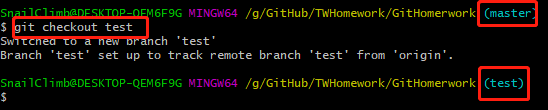
你也可以直接这样创建分支并切换过去(上面两条命令的合写)
git checkout -b feature_x
切换到主分支
git checkout master
合并分支(可能会有冲突)
git merge test
把新建的分支删掉
git branch -d feature_x
将分支推送到远端仓库(推送成功后其他人可见):
git push origin
4,本地“三棵树”
你的本地仓库由 git 维护的三棵“树”组成。第一个是你的 工作目录,它持有实际文件;第二个是 暂存区(Index),它像个缓存区域,临时保存你的改动;最后是 HEAD,它指向你最后一次提交的结果。

5,参考
6,问题解决
1,Untracked files问题
Untracked files: ../images/x20.png ../images/x21.png
解决:一般是shell命令没有在对应的文件包下
2,提交代码的用户名不对应
# 全局设置自己的用户名和密码
git config --global user.name "Dennis"
git config --global user.email "dennis@top500corp.com"
测试
- 100周年党庆习总书记讲话(全文)
- 《这个社会会好吗》 熊培云/著
- 备忘单词本
- 新闻随笔记录
- 党的基本
- 申论/素材
- 申论/笔记2-李梦圆
- 申论/笔记1-中公
- 申论/笔记0
- 行测/资料分析20题
- 行测/言语理解40题
- 行测/常识判断20题
- 行测/判断推理40题
- 美其名
- 博学从书
- 《沧浪之水》 阎真/著
- 面试/经验总结
- 《习近平的七年知青岁月》 中共中央党校出版社/著
- PHP
- Linux命令
- Linux2举例跟踪分析Linux内核5.0系统调用处理过程
- Linux1基于mykernel的简单时间片轮转多道程序内核代码分析
- Linux3分析进程创建、执行、切换以及可执行文件的加载
- dataBase学习记录
- Eclipse
- JVM简单理解
- Jekyll应用经验
- git命令记录
- java基础